10 padomi, kā novērst Apple Watch Cellular nedarbošanos
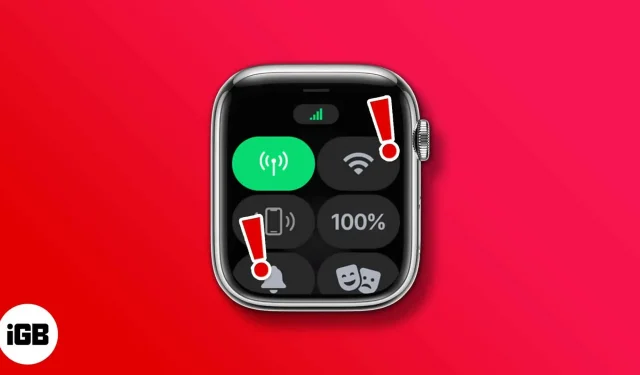
Apple Watch ar mobilajām ierīcēm var darboties neatkarīgi un veikt vairākas jūsu iPhone funkcijas. Atbildēšana uz īsziņām vai īsziņu sūtīšana, mūzikas klausīšanās vai pat tālruņa zvanu veikšana un saņemšana ir daži piemēri, ko tas var darīt. Tomēr, lai tas viss darbotos, jums ir jābūt savienotam ar mobilo tīklu.
Bet, ja jūsu mobilais savienojums turpina pārtraukties vai nedarbojas, šeit ir norādītas 10 darbības, kas palīdzēs novērst problēmu.
1. Pārbaudiet sava Apple Watch mobilā tīkla savienojumu.
Pirmkārt, mobilā komunikācija visās pasaules valstīs. Tas ir tāpēc, ka Apple ir optimizējis Apple Watch, lai tas darbotos LTE un UMTS joslās visā pasaulē. Tiek pārdoti arī divi atsevišķi viena pulksteņa šūnu modeļi atkarībā no iegādes reģiona. Tātad, pirmkārt, pārliecinieties, vai jūsu Apple Watch ir saderīgs ar pakalpojumu.
Pēc tam pārbaudiet, vai esat ieslēdzis mobilo sakaru tīklu savam Apple Watch pulkstenim. Ja vēl neesat to izdarījis, izpildiet šo soli pa solim sniegto rokasgrāmatu, lai uzzinātu, kā Apple Watch ierīcē iestatīt un izmantot mobilo sakaru tīklu. Ja jūsu iPhone tālrunī ir labs mobilais tīkls, noteikti iestatiet mobilo sakaru pakalpojumu savā Apple Watch.
2. Pārliecinieties, vai jūsu Apple Watch ir ieslēgts mobilais savienojums.
Dažreiz mēs mēdzam ignorēt vienkāršākos risinājumus. Tas var notikt, ja savā Apple Watch neesat ieslēdzis mobilo sakaru tīklu, tāpēc nevarat izveidot savienojumu ar tīklu. Lūk, kā savienot Apple Watch ar mobilo tīklu.
- Izslēdziet Wi-Fi un Bluetooth, lai atvienotu Apple Watch no iPhone.
- Velciet uz augšu Apple Watch, lai atvērtu vadības centru.
- Pārbaudiet, vai mobilais savienojums ir ieslēgts.
- Noklikšķiniet uz mobilā tālruņa ikonas.
- Nākamajā lapā ieslēdziet mobilo sakaru tīklu.
Piezīme:
Mobilā tālruņa poga kļūst zaļa, kad Apple Watch ir savienots ar mobilo tīklu. Kā jūs, iespējams, uzminējāt, zaļie punkti norāda signāla stiprumu.
Atcerieties, ka mobilā tālruņa poga kļūst balta, kad Apple Watch ir savienots ar pārī savienotu iPhone tālruni, izmantojot Wi-Fi vai Bluetooth.
3. Izslēdziet un ieslēdziet Apple Watch lidmašīnas režīmu.
Kad mūsu iPhone tālruņos rodas tīkla problēmas, mēs ieslēdzam lidmašīnas režīmu un izslēdzam to pēc pāris minūtēm. Tas ir veids, kā pārstartēt/restartēt tīklu, nerestartējot ierīci, kas palīdz ietaupīt laiku. Tas ir tas, ko es iesaku jums darīt, un lūk, kā to izdarīt.
- Velciet uz augšu Apple Watch, lai atvērtu vadības centru.
- Pārejiet uz lidmašīnas ikonu un pieskarieties tai. Ikona kļūs oranža.
- Pagaidiet 20-30 sekundes un nospiediet , lai izslēgtu lidmašīnas režīmu.
4. Restartējiet savu Apple Watch.
Ja lidmašīnas režīma ieslēgšana un izslēgšana nedarbojas, varat mēģināt restartēt savu Apple Watch. Ierīču pārstartēšana bieži palīdz novērst dažas kļūdas un avārijas; mēs sagaidām to pašu šeit. Nezinātājiem šeit ir sniegts detalizēts ceļvedis, kas palīdzēs atiestatīt Apple Watch.
5. Atjauniniet watchOS
Daži programmatūras atjauninājumi nav tik perfekti kā citi. Iespējams, jūsu Apple Watch darbojas kļūdaina watchOS versija. Apple regulāri nodrošina atjauninājumus un kļūdu labojumus ar OTA atjauninājumiem. Tādēļ atjaunināšana uz jaunāko programmatūru var atrisināt jūsu problēmu.
Šis ir ceļvedis, kas palīdzēs atjaunināt watchOS tieši no Apple Watch vai iPhone.
6. Pārbaudiet mobilo sakaru operatora iestatījumu atjauninājumus.
Mobilo sakaru operatora iestatījumi palīdz uzlabot jūsu iPhone savienojumu ar mobilo tīklu. Jūsu mobilo sakaru operators atjaunina savus mobilo sakaru operatora iestatījumus, jo tas ir uzlabojis vai iegādājies jaunas funkcijas savam pakalpojumam. Un, lai pilnībā izmantotu šīs funkcijas, iPhone tālrunī ir jāatjaunina uz jaunākajiem mobilo sakaru operatora iestatījumiem.
Tālāk ir sniegts ceļvedis, kas palīdzēs atjaunināt iPhone mobilo sakaru operatora iestatījumus, kas automātiski tiks atspoguļoti Apple Watch ierīcē.
7. Noņemiet un atkārtoti pievienojiet mobilo sakaru plānu
Vēl viena iespēja ir atjaunot mobilo tīklu, kas savienots ar jūsu Apple Watch. Iespējams, pēdējo reizi, kad veicāt mobilā tālruņa aktivizēšanas procesu savā Apple Watch, tas izraisīja dažas kļūdas. Ātrs labojums to novērsīs. Lūk, kā to izdarīt
- Savā iPhone tālrunī atveriet lietotni Watch.
- Pieskarieties vienumam Mobilais.
- Tagad noklikšķiniet uz informācijas pogas (i) blakus operatora nosaukumam.
- Atlasiet opciju “Dzēst CarrierName plānu”.
- Apstipriniet savu izvēli, noklikšķinot uz Noņemt CarrierName plānu.
Kad esat noņēmis mobilā tīkla savienojumu no sava iPhone, tas būs jāiestata vēlreiz. Kā minēts iepriekš, mums ir ceļvedis, kas palīdzēs iestatīt un lietot mobilo sakaru operatoru Apple Watch.
8. Pārbaudiet konkrētas lietojumprogrammas
Ja nesaņemat paziņojumus no noteiktām lietotnēm, tas nenozīmē, ka jūsu Apple Watch mobilais tīkls nedarbojas. Visticamāk, pati lietojumprogramma nedarbojas vai tajā ir kādas kļūdas, kas neļauj tai darboties optimāli. Vienīgais veids, kā atrisināt ar konkrētām lietojumprogrammām saistītas problēmas, ir atjaunināt tās uz jaunākajām pieejamajām versijām vai atkārtoti instalēt.
Šīs darbības ir diezgan vienkāršas, un tās var veikt bez īpašas piepūles. Izpildiet šo rokasgrāmatu, lai manuāli atjauninātu lietotnes savā Apple Watch. Šeit ir vēl viens ceļvedis, kas palīdzēs atinstalēt problemātisko lietojumprogrammu, izpildot šo rokasgrāmatu. Pēc tam varat doties uz App Store un atkārtoti instalēt lietotni.
9. Atiestatiet tīkla iestatījumus iPhone tālrunī
Atiestatīšana parasti ir mūsu pēdējā iespēja, veicot ierīču problēmu novēršanu. Par laimi, jums nav nepieciešams atiestatīt savu Apple Watch, tikai jūsu iPhone tīkla iestatījumus, un viss pārējais notiks automātiski. Šī ir viena no uzticamajām metodēm, kas var palīdzēt novērst šo problēmu.
Piezīme. Atiestatot tīkla iestatījumus, kopā ar mobilo sakaru iestatījumiem ierīce aizmirsīs visus saglabātos Wi-Fi tīklus un paroles, VPN un APN iestatījumus. Tāpēc turiet paroles un citus datus parocīgiem.
Lūk, kā atiestatīt tīkla iestatījumus savā iPhone ierīcē,
- Savā iPhone tālrunī atveriet sadaļu “Iestatījumi”.
- Pieskarieties Vispārīgi.
- Pārejiet uz opciju Pārsūtīt vai Atiestatīt.
- Nākamajā lapā noklikšķiniet uz Atiestatīt.
- Atlasiet opciju Atiestatīt tīkla iestatījumus. Ievadiet savu paroli un esat pabeidzis.
10. Sazinieties ar Apple atbalsta dienestu
Pēc visu iepriekš minēto darbību veikšanas maz ticams, ka vēl neesat pieņēmis lēmumu. It īpaši, ja problēma bija saistīta ar programmatūras kļūdām. Tomēr nākamais un uzticamākais risinājums ir sazināties ar Apple atbalsta dienestu.
Ja tā ir aparatūras problēma, AppleCare pulksteņiem tiek piemērota garantija. Un ja nē, tad vismaz jūs atradīsiet risinājumu šai problēmai, kaut arī par maksu. Izpildiet šajā rokasgrāmatā norādītās darbības, lai sazinātos ar Apple atbalsta dienestu.
Es ceru, ka šī rokasgrāmata palīdzēja atrisināt jūsu problēmu. Starp citu, vai jūs izmantojat Apple Watch ar GPS vai Apple Watch ar mobilo sakaru tīklu? Ļaujiet man zināt tālāk sniegtajos komentāros.



Atbildēt